
Cloud Toolkit在 vscode 配置 deployment 后,不能点击 editor ,是什么原因呢?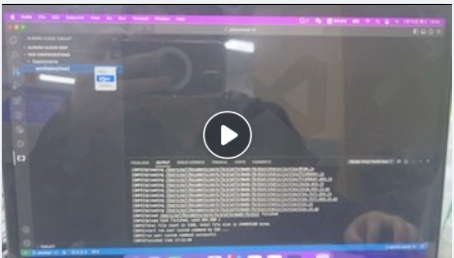
版权声明:本文内容由阿里云实名注册用户自发贡献,版权归原作者所有,阿里云开发者社区不拥有其著作权,亦不承担相应法律责任。具体规则请查看《阿里云开发者社区用户服务协议》和《阿里云开发者社区知识产权保护指引》。如果您发现本社区中有涉嫌抄袭的内容,填写侵权投诉表单进行举报,一经查实,本社区将立刻删除涉嫌侵权内容。
根据您描述的问题“在 Visual Studio Code 中配置 Cloud Toolkit 的 deployment 后,无法点击 editor”,结合知识库中的相关资料,以下是可能的原因及解决方案:
如果 Cloud Toolkit 插件未正确安装或账户信息未正确配置,可能会导致功能异常,包括无法点击 editor。
验证插件安装是否成功
确保 Cloud Toolkit 插件已成功安装。安装成功后,您应该能在 Visual Studio Code 左侧菜单栏看到 Cloud Toolkit 的快捷入口。如果没有看到,请重新安装插件。
检查账户信息配置
使用 Cloud Toolkit 部署应用时,需要配置阿里云的访问密钥(AccessKey ID 和 AccessKey Secret)。如果未正确配置账户信息,可能导致功能受限。请按照以下步骤检查:
如果服务器上的 Terminal 编码与本地设置的编码不一致,可能会导致界面显示异常,包括无法点击 editor。
某些功能可能依赖于特定版本的插件。如果相关插件版本过低,可能会导致功能异常。
如果您的 ECS 实例未安装云助手客户端,可能会导致部署功能异常。
重启 Visual Studio Code
有时插件或配置更改后需要重启 IDE 才能生效。尝试关闭并重新打开 Visual Studio Code,然后再次检查功能是否正常。
查看日志排查问题
如果上述方法均无效,建议查看 Cloud Toolkit 的日志文件,定位具体错误原因。日志通常位于插件的安装目录或 Visual Studio Code 的输出窗口中。
如果以上方法仍无法解决问题,请提供更多详细信息(如错误提示、操作步骤等),以便进一步分析和解决。您可以复制页面截图提供更多信息,我可以进一步帮您分析问题原因。